DigiCert Website-Siegel hinzufügen
Bitte verwenden sie die "Drucken" Funktion am Seitenende, um ein PDF zu erstellen.
Zum 01.10.2024 haben wir unseren SSL-Partner gewechselt. Wenn Sie Ihr IONOS SSL-Zertifikat nach dem 01.10.2024 eingerichtet haben, finden Sie hier Ihre Anleitung: Sectigo Website-Siegel auf Website einbinden
Mehr über den Wechsel unseres SSL-Partners erfahren Sie im Artikel IONOS FAQ - Wechsel des SSL-Partners von Digicert zu Sectigo
Erfahren Sie, wie Sie das DigiCert-Website-Siegel für GeoTrust-SSL-Zertifikate in Ihre Webseite integrieren, um Besuchern Vertrauen und Sicherheit zu bieten.

Das Siegel zeigt Ihren Besuchern, dass Ihre Website durch ein Originalzertifikat von GeoTrust geschützt ist. GeoTrust ist eine Marke von DigiCert und einer der führenden Anbieter von SSL-Zertifikaten.
Voraussetzungen
- Sie haben Ihre Domain mit einem GeoTrust Quick SSL Premium oder GeoTrust TrueBusinessID SSL-Zertifikat gesichert.
- Sie haben das SSL-Zertifikat vor dem 02.10.2024 eingerichtet.
- Sie haben Zugriff auf den HTML-Code Ihrer Website.
- Sie verfügen über Grundkenntnisse in HTML/Javascript.
So geht's:
Laden Sie zunächst die Datei mit dem Code für das Siegel von Ihrem IONOS Konto herunter. Um das Siegel auf Ihrer Website anzuzeigen, fügen Sie den Code aus der Datei in den Quellcode Ihrer Website ein.
Code für DigiCert-Siegel herunterladen
- Loggen Sie sich in Ihr IONOS Konto ein.
Klicken Sie in der Titelleiste auf Menü > Domain & SSL. Sie werden zur Übersicht Ihrer Domains weitergeleitet.
Klicken Sie in der Kachel Portfolio unter SSL-Zertifikate auf Verwalten. Sie werden zur Übersicht Ihrer SSL-Zertifikate weitergeleitet.
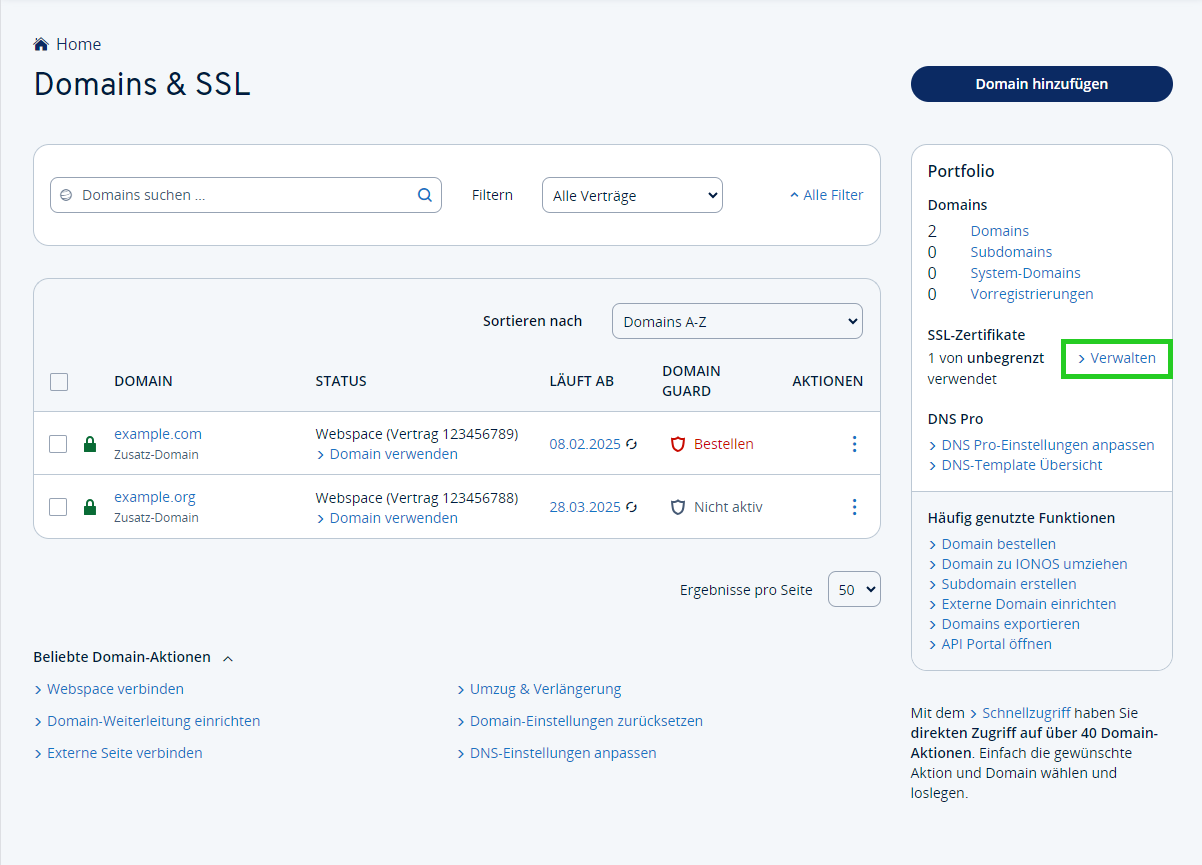
- Klicken Sie auf die Domain, für die Sie das Siegel einrichten möchten.
Die Domain-Details werden angezeigt. - Um das Siegel herunterzuladen, klicken Sie im Reiter Erweiterte Einstellungen bei Site Seal auf Herunterladen.

Es wird nun eine Textdatei auf Ihrem Computer gespeichert, die den Code für das Siegel enthält.
DigiCert-Siegel in die Website integrieren
Öffnen Sie die heruntergeladene Datei mit einem Texteditor. Der Code für das Siegel besteht aus zwei Code-Teilen: HTML und JavaScript.
- Der HTML-Code, der "div"-Containerblock, zeigt das DigiCert-Siegel auf Ihrer Webseite an.
- Der JavaScript-Code sorgt dafür, dass das Siegel funktioniert. Der Code sorgt zum Beispiel dafür, dass das Siegel auf der Seite erscheint und gestaltet den "div"-Containerblock.
Siegelcode in die Website einfügen
Beim Hinzufügen des Codes zu Ihrer Webseite haben Sie zwei Möglichkeiten: Sie können den gesamten Code zusammen platzieren oder den HTML-Code an einer Stelle und den JavaScript-Code an einer anderen Stelle platzieren.
Option 1: Platzieren Sie den gesamten Code an einer Stelle
Kopieren Sie den Code (HTML und JavaScript zusammen) und fügen Sie ihn in Ihr HTML-Dokument an der Stelle ein, an der das Siegel auf der Seite erscheinen soll.
Option 2: Platzieren Sie den HTML-Code an einer Stelle und den JavaScript-Code an einer anderen Stelle
Fügen Sie den HTML-Code (der "div"-Teil des Codes) an der Stelle im HTML-Dokument in den Code Ihrer Seite ein, an der das Siegel auf der Website erscheinen soll. Kopieren Sie dann den JavaScript-Code und fügen Sie ihn in den HEAD-Bereich am Anfang des HTML-Dokumentsein. Wir empfehlen, diesen Code unter allen anderen JavaScript-Tags zu platzieren, die sich bereits auf der Webseite befinden.